BERBAGAI TUTORIAL
Rabu, 19 Oktober 2016
Selasa, 18 Oktober 2016
Rabu, 21 September 2016
Pengujian Jaringan
Seperti yang kita tahu, salah satu manfaat dari adanya jaringan komputer adalah bisa saling berbagi sumber daya. Sumber daya itu bisa berupa hardware, software, aplikasi maupun data-data.
Pada artikel kali ini, akan dibahas mengenai tatacara sharing printer dan sharing folder.
Sebelum kita bisa melakukan sharing, kita harus mengetahui terlebih dahulu apakah jaringan sudah bekerja dengan baik atau belum.
Untuk mengetahuinya, kita cukup menguji jaringan dengan menggunakan perintah ping.
Apa itu perintah ping? Ping merupakan utilitas yang digunakan untuk memeriksa konektivitas antar jaringan.
Cara pengujiannya pun cukup mudah. Berikut langkah-langkahnya :

Source image : allaboutcyber.blogspot.com
LANGKAH-LANGKAH SHARING PRINTER
Sharing printer ini merupakan istilah yang digunakan untuk menyebut model pemakaian satu printer untuk beberapa pengguna.
Setelah dilakukan uji jaringan dan ternyata koneksi jaringan sudah terhubung dengan baik, sharing printer dapat segera dilakukan.
Berikut tata caranya :
LANGKAH-LANGKAH SHARING FOLDER
Seperti pada sharing Printer, langkah-langkah sharing folder ini juga cukup mudah.
Pada artikel kali ini, akan dibahas mengenai tatacara sharing printer dan sharing folder.
Sebelum kita bisa melakukan sharing, kita harus mengetahui terlebih dahulu apakah jaringan sudah bekerja dengan baik atau belum.
Untuk mengetahuinya, kita cukup menguji jaringan dengan menggunakan perintah ping.
Apa itu perintah ping? Ping merupakan utilitas yang digunakan untuk memeriksa konektivitas antar jaringan.
Cara pengujiannya pun cukup mudah. Berikut langkah-langkahnya :
- Klik Start - Run
- Ketikkan CMD lalu tekan OK/ Enter
- Setelah jendela Command Prompt terbuka, kita cukup mengetik :
ping [spasi] IP Address yang ingin diuji konektivitasnya. Lalu, tekan enter.
Misal : ping 256.10.23.4
Kemudian, perhatikan respon yang muncul setelah kita menekan enter. Ada 3 kemungkinan :- Reply from : terjadi koneksi
- Request Time Out : tidak terjadi koneksi sama sekali
- Destination Host Unreachable : paket data yang dikirim tidak sampai di tujuan.

Source image : allaboutcyber.blogspot.com
LANGKAH-LANGKAH SHARING PRINTER
Sharing printer ini merupakan istilah yang digunakan untuk menyebut model pemakaian satu printer untuk beberapa pengguna.
Setelah dilakukan uji jaringan dan ternyata koneksi jaringan sudah terhubung dengan baik, sharing printer dapat segera dilakukan.
Berikut tata caranya :
- Setting Shared Printer Pada PC Host/ Server
- Buka fasilitas sharing printer pada komputer yang memiliki printer. Apabila di warnet, komputer ini sering disebut dengan komputer server. Pastikan juga drive printer sudah terinstall dengan baik.
- Buka Control Panel - Printer and Faxes
- Klik kanan printer yang akan di-sharing.
- Pilih sharing.
- Setelah itu, akan muncul Tab Sharing Properties - Pilih Share this Printer - kemudian beri nama printer sesuai dengan keinginan - OK.
- Apabila ada permintaan CD Windows atau konfirmasi dari Printer Sharing, pilih saja 'Just Enable File and Printer Sharing'. OK
- Setting Share Printer pada Komputer Client
- Buka Control Panel - Printer and Faxes - Add a Printer
- Akan muncul Add Printer Wizard – Next
- Pilihlah tipe Printer yang akan digunakan - Pilih Network Printer – Next
- Browse Printer pada jaringan – Next
- Selanjutnya, komputer akan mengonfirmasi apakah komputer yang dipilih akan dijadikan printer utama - Yes – Next
- Akhiri Wizard dengan menge-klik Finish
LANGKAH-LANGKAH SHARING FOLDER
Seperti pada sharing Printer, langkah-langkah sharing folder ini juga cukup mudah.
- Klik kanan Start – Explore
- Klik kanan folder yang ingin di-share - Pilih Sharing and Security
- Pastikan untuk memberi tanda centang pada Share this Folder on the Network
- Apabila kita juga memberi tanda centang pada Allow Network Users to Change my Files, berarti folder yang di-share tersebut dapat di-edit oleh seluruh pengguna di dalam jaringan.
- OK
Sumber:http://www.jaringan.link/2014/02/menguji-jaringan-sharing-printer-dan.html
Pengisian IP Address dan Konfigurasi TCP/IP
Ip Address (Internet Protocol Address) adalah suatu deretan angka yang unik atau angka biner antar 32-bit sampai 128-bit yang dipakai sebagai alamat identifikasi untuk tiap komputer host dalam jaringan internet. Panjang dari angka ini adalah 32 bit untuk Ip versi 4 (IPv4) dan 128 bit untuk Ip versi 6 (IPv6) yang menunjukan alamat dari komputer tersebut pada jaringan internet berbasis TCP/IP.
Pada bahasan kali ini kita akan membahas tentang Bagaimana Cara Mengisi Atau Mengisi Ip Address Di Windows 7. Dalam Tutorial kali ini saya akan mengisi Ip yang versi 4 aja (TCP/IPv4). Dari pada berlama-lama langsung aja, This Is It :
CARA YANG BIASANYA :
1. Pertama klik tombol Start(1) yang ada di Windows 7.
2. Lalu klik Control Panel (2).
5. Pilih dan klik Internet Protocol Version 4 (TCP/IPv4) (10).
Pada bahasan kali ini kita akan membahas tentang Bagaimana Cara Mengisi Atau Mengisi Ip Address Di Windows 7. Dalam Tutorial kali ini saya akan mengisi Ip yang versi 4 aja (TCP/IPv4). Dari pada berlama-lama langsung aja, This Is It :
CARA YANG BIASANYA :
1. Pertama klik tombol Start(1) yang ada di Windows 7.
2. Lalu klik Control Panel (2).
Gambar 2.1 Membuka Control Panel
3. Klik Network and Internet (3).
Gambar 2.2 Membuka Network and Internet
4. Klik Network and Sharing Center (4).
Gambar 2.3 Membuka Network and Sharing Center
CARA MUDAHNYA :
1. Klik icon kotak (5) yang berada si sebelah kiri jam.
2. Lalu klik Open Network and Sharing Center (6).
Gambar 2.4 Membuka Open Network and Sharing Center
3. Setelah Terbuka, klik Change Adapter Settings (7).
Gambar 2.5 Membuka Change Adapter Settings
4. Pada pilihan Local Area Network (8), klik kanan dan klik Properties (9).
Gambar 2.6 Properties LAN
6. Terakhir isi Ip address dan Subnetmask nya.
Gambar 2.8 Isi Ip Address dan Subnet mask
7. Isi lah Ip address dan subnet mask yang kalian inginkan. jika kalian perlu isi juga Default Gateway nya. Tapi dalam tutorial ini saya ngisi Ip nya kelas C, jika kalian mau isi kelas A atau B juga gak apa-apa, karena di antara Ip kelas A, B, dan C lebih mudah yang C ketimbang yang A dan B.
Sumber::http://deviulandaritkj1.blogspot.co.id/p/blog-page_8455.html
Macam Kabel Jaringan Beserta Konektor
 |
| Jenis Kabel Jaringan Dan Konektornya |
Ketemu lagi bersama saya disini, yaitu seseorang yang selalu kesepian. :'D
Baik langsung saja, pada postingan kali ini saya akan membahas tentang jenis kabel jaringan, dan konektornya.
tapi sebelum itu. apa itu jaringan komputer?
Jaringan komputer (jaringan) adalah sebuah sistem yang terdiri atas komputer-komputer yang didesain untuk dapat berbagi sumber daya (printer, CPU), berkomunikasi (surel, pesan instan), dan dapat mengakses informasi(peramban web). Tujuan dari jaringan komputer adalah agar dapat mencapai tujuannya, setiap bagian dari jaringan komputer dapat meminta dan memberikan layanan (service).
Kabel jaringan
Jenis kabel yang biasa digunakan untuk membangun jaringan ada 3 yaitu, Coaxial, Twisted Pair, Fiber Optik
Penjelasan
Kabel Coaxial
 |
| Coaxial |
Terdiri atas dua kabel yang diselubungi oleh dua tingkat isolasi. Tingkat isolasi pertama adalah yang paling dekat dengan kawat konduktor tembaga. Tingkat pertama ini dilindungi oleh serabut konduktor yang menutup bagian atasnya yang melindungi dari pengaruh elektromagnetik. Sedangkan bagian inti yang digunakan untuk transfer data adalah bagian tengahnya yang selanjutnya ditutup atau dilindungi dengan plastik sebagai pelindung akhir untuk menghindari dari goresan kabel.
Beberapa jenis kabel Coaxial lebih besar dari pada yang lain. Makin besar kabel, makin besar kapasitas datanya, lebih jauh jarak jangkauannya dan tidak begitu sensitif terhadap interferensi listrik.
 |
| Coaxial |
Kabel coaxial terdiri dari:
- sebuah konduktor tembaga
- lapisan pembungkus dengan sebuah “kawat ground”.
- sebuah lapisan paling luar.
Penggunaan Kabel Coaxial:
- Kabel ini sering digunakan untuk antena televisi dan transmisi telepon jarak jauh. Konektornya adalah BNC (British Naval Connector). Kabel ini terbagi menjadi 2, yaitu:
- coaxial baseband (kabel 50 ohm) –digunakan untuk transmisi digital.
- coaxial broadband (kabel 75 ohm) –digunakan untuk transmisi analog.
- Kabel coaxial terkadang juga digunakan untuk topologi bus, tetapi beberapa produk LAN sudah tidak mendukung koneksi kabel coaxial.
Protokol Ethernet LAN yang dikembangkan menggunakan kabel coaxial:
10Base5 / Kabel “Thicknet” :
- adalah sebuah kabel coaxial RG/U-8.
- merupakan kabel “original” Ethernet.
- tidak digunakan lagi untuk LAN modern.
Aturan pengguanan thicknet
- Setiap ujung harus diterminasi dengan terminator 50-ohm .
- Maksimum 3 segment dengan peralatan terhubung (attached device) atau berupa populated segments.
- Sewtiap kartu jaringan memiliki pemancar tambaan (externaltransceiver).
- Setiap segment maksimal berisi 100 perangkat jaringhan, termsuk repeater.
- Maksimum panjang kabel persegment adalah 1.640 feet ( sekitar 500 meter).
- Jarak maksimum antar segment adalah 4.920 feet( sekiutar 1500 meter).
- Setiap segment harus diberi ground.
- Jarak maksimum antar pencvabang dari kabel utama ke peramngkat adaklah 16 feet (sekitar 5 meter).
- Jarak minimum antar tap adalah 8 feet (sekitar 2,5 meter).
10Base2 / Kabel “Thinnet”:
- adalah sebuah kabel coaxial RG/U-58.
- mempunyai diameter yang lebih kecil dari “Thicknet”.
- menggantikan “Thicknet”.
- tidak direkomendasikan lagi, tetapi masih digunakan pada jaringan LAN yang sangat kecil.
Aturan penggunaan thinnet
- Setiap ujung diberi hambatan sebesar 50 Ohm.
- Panjang maksimal kabel sekitar 100 feet (185 meter) per segment.
- Setiap segment maksimum terkoneksi sebanayak 30 perangkat jaringan.
- Kartu jaringan cukup menggunakan transceiver yang onboard.
- Maksimum ada tiga segment yang terhubung satu sama lain.
- Setiap segment dilengkapi dengan satu ground.
- Panjang maksimim antar Tconnentor adalah 1,5 feet 90,5 meter).
- Panjang maksimum kabel dalam satu segment adalah 1,818 feet (555 meter).
Twisted Pair
Kabel twisted pair terjadi dari dua kabel yang diputar enam kali per-inchi untuk memberikan perlindungan terhadap interferensi listrik ditambah dengan impedensi, atau tahanan listrik yang konsisten. Nama yang umum digunakan untuk kawat ini adalah IBM jenis/kategori 3.
Unshielded Twisted Pair
 |
| Unshielded Twisted Pair |
Kabel “Unshielded twisted pair” (UTP) digunakan untuk LAN dan sistem telepon. Kabel UTP terdiri dari empat pasang warna konduktor tembaga yang setiap pasangnya berpilin. Pembungkus kabel memproteksi dan menyediakan jalur bagi tiap pasang kawat. Kabel UTP terhubung ke perangkat melalui konektor modular 8 pin yang disebut konektor RJ-45. Semua protokol LAN dapat beroperasi melalui kabel UTP. Kebanyakan perangkat LAN dilengkapi dengan RJ-45. Secara singkat kabel UTP adalah murah dan mudah dipasang, dan bisa bekerja untuk jaringan skala kecil
Kategori UTP
Terdapat 5 kategori (level) untuk kabel UTP. Kategori ini mendukung sinyal suara berkecepatan rendah (low-speed voice) dan sinyal LAN berkecepatan tinggi. Kategori 5 UTP direkomendasikan sebagai kategori minimum untuk instalasi LAN dan cocok untuk topologi star. Tabel berikut menunjukkan masing-masing kategori:
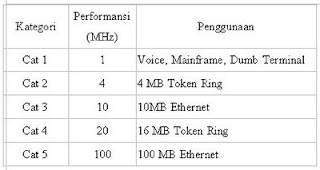 |
| Kategori UTP |
Shielded Twisted Pair
 |
| Shielded Twisted Pair |
Kabel STP sama dengan kabel UTP, tetapi kawatnya lebih besar dan diselubungi dengan lapisan pelindung isolasi untuk mencegah gangguan interferensi. Jenis kabel STP yang paling umum digunakan pada LAN ialah IBM jenis/kategori 1.
“Shielded twisted pair” juga adalah jenis kabel telepon yang digunakan dalam beberapa bisnis instalasi. Terdapat pembungkus tambahan untuk tiap pasangan kabel (”twisted pair”).Kabel STP juga digunakan untuk jaringan Data, digunakan pada jaringan Token-Ring IBM. Pembungkusnya dapat memberikan proteksi yang lebih baik terhadap interferensi EMI.
 |
| Fiber Optic |
Kabel Fiber Optik adalah teknologi kabel terbaru. Terbuat dari glas optik. Di tengah-tengah kabel terdapat filamen glas, yang disebut “core”, dan di kelilingi lapisan “cladding”, “buffer coating”, material penguat, dan pelindung luar.Informasi ditransmisikan menggunakan gelombang cahaya dengan cara mengkonversi sinyal listrik menjadi gelombang cahaya. Transmitter yang banyak digunakan adalah LED atau Laser.
Kabel Fiber Optik banyak digunakan pada jaringan WAN untuk komunikasi suara dan data. Kendala utama penggunaan kabel fiber optik di LAN adalah perangkat elektroniknya yang masih mahal. Sedangkan harga kabel Fiber Optiknya sendiri sebanding dengan kabel LAN UTP.
Kelebihan kabel coaxial:
- hampir tidak terpengaruh noise
- harga relatif murah
Kelemahan kabel coaxial:
- penggunaannya mudah dibajak
- thick coaxial sulit untuk dipasang pada beberapa jenis ruang
Kelebihan twisted pair:
- harga relatif paling murah di antara kabel jaringan lainnya
- mudah dalam membangun instalasi
Kelemahan twisted pair:
- jarak jangkau hanya 100 m dan kecepatan transmisi relatif terbatas (1 Gbps)
- mudah terpengaruh noise (gangguan)
Kelemahan kabel STP:
-Attenuasi meningkat pada frekuensi tinggi.
-Pada frekuensi tinggi, keseimbangan menurun sehingga tidak dapat mengkompensasi
timbulnya “crosstalk” dan sinyal “noise”.
-Harganya cukup mahal.
Kelebihan fiber optic:
- ukuran kecil dan ringan
- sulit dipengaruhi interferensi/ gangguan
- redaman transmisinya kecil
- bidang frekuensinya lebar
- Kapasitas bandwidth yang besar (gigabit per detik).
- Jarak transmisi yang lebih jauh ( 2 sampai lebih dari 60 kilometer).
- Kebal terhadap interferensi elektromagnetik.
Kelemahan fiber optic:
- instalasinya cukup sulit
- tidak fleksibel
- harga relatif mahal
tidak bisa di-tap di tengah
RJ45
Konektor RJ45 adalah konektor yang biasa dipergunakan dalam instalasi jaringan kecil (LAN) dimana kabel yang digunakan adalah kabel twisted pair tipe UTP. Konektor ini berfungsi untuk menghubungkan kabel UTP dengan NIC yang mana kini port yang dipergunakan kebanyakan adalah port RJ45.
Harga konektor yang cukup murah, dan pemasangan yang mudah membuat konektor ini populer5 di kalangan pengguna jaringan berskala kecil atau LAN.
Ciri-ciri yang mendasar dari konektor ini adalah warna konektor yang bening an terdapat 8 pin tembaga di ujung konektor ini sebagai pin-pin yang akan menghubungkan NIC dengan UTP. Cara pemasangannya cukup mudah, yakni dengan mengkrimping dengan tang krimping konektor RJ45, namun apabila terjadi kesalahan dalam pengkrimpingan, mau tak mau konektor ini harus diganti (sekali pakai).
RJ11
RJ 11 adalah konektor yang dipergunakan dalam jaringan telepon. Konektor ini biasanya disandingkan dengan kabel STP.
Konektor yang digunakan bersama kabel koaksial adalah konektor Bayonet Neil Concelman (BNC). Adapter-adapter dengan tipe berbeda tersedia untuk konektor BNC, termasuk konektorT, konektor barrel, dan terminator. Konektor pada kabel merupakan titik terlemah di jaringan.
 |
| Konektor pada Coaxial |
BNC RG59
 |
| BNC RG59 |
Connector BNC ini adalah Konector yang digunakan sebagai penghubung antara kabel dengan perangkat CCTV baik monitor, DVR, maupun Camera. Connector ini khusus dipergunakan untuk kabel CCTV jenis RG59. Konektor ini merupakan terminasi yang dianjurkan oleh para ahli dan banyak dipakai oleh pemilik rumah / bangunan dalam instalasi CCTVnya.
BNC RG6
 |
| BNC RG6 |
Connector BNC ini adalah Konector yang digunakan sebagai penghubung antara kabel dengan perangkat CCTV baik monitor, DVR, maupun Camera. Connector ini khusus dipergunakan untuk kabel CCTV jenis RG6. Konektor ini merupakan terminasi yang dianjurkan oleh para ahli dan banyak dipakai oleh pemilik rumah / bangunan dalam instalasi CCTVnya.
BNC to BNC
 |
| BNC to BNC |
Connector BNC ini adalah Konektor yang digunakan untuk menyambung kabel dari BNC RG6 BNC RG6 yang akan dihubungkan ke Monitor, TV, dan DVR. Konektor ini merupakan terminasi yang dianjurkan oleh para ahli dan banyak dipakai oleh pemilik rumah / bangunan dalam instalasi CCTVnya.
BNC-RCA

Connector BNC ini adalah Konektor yang digunakan untuk merubah BNC menjadi RCA yang akan dihubungkan ke Monitor atau ke TV. Konektor ini merupakan terminasi yang dianjurkan oleh para ahli dan banyak dipakai oleh pemilik rumah / bangunan dalam instalasi CCTVnya
a) Konektor FC : digunakan untuk jenis kabel single mode dengan akurasi yang tinggi untuk menghubungkan kabel dengan transmitter maupun receiver.
b) Konektor SC : digunakan dalam jenis kabel single mode dan bisa dilepas pasang. . Konektor SC,bentuknya persegi dan lebih mudah dihubungkan ke area yang ditentukan
 |
| Konektor Pada Fiber Optic |
c) Konektor ST : bentuknya seperti bayonet berkunci dan hampir mirip dengan konektor BNC. Umum digunakan pada jenis kabel single mode maupun multi mode. Konektor ini paling umum dan yang sering digunakan bersama kabel fiber optik. berbentuk batang, mirip dengan konektor BNC.
d) Konektor Biconic : jenis konektor yang pertama kali muncul dalam komunikasi fiber optik dan jenis ini sekarang sudah sangat jarang digunakan.
e) Konektor D4 : jenis komputer ini hampir mirip dengan konektor FC, hanya berbeda ukurannya. Perbedaannya sekitar 2 mm pada bagian ferrule-nya.
f) Konektor SMA : jenis konektor ini lebih dahulu muncul dari konektor ST yang sama-sama mempunyai penutup dan pelindung.
g) Konektor yang baru saat ini lebih popular adalah konektor MT-RJ. Konektor MT-RJ menggunakan model plastik seperti yang digunakan konektor RJ-45, yang memudahkan untuk dipasang. Dua kabel fiber terhubung ke dalam satu konektor, sama dengan konsep konektor SC.
 |
| MT-RJ Connector |
h) Beberapa jenis konektor lain yang biasanya digunakan dalam jaringan adalah Konektor FDDI, Konektor LC, Konektor MT Array.
KESIMPULAN
 |
| Perbandingan UTP, STP, Coaxial, dan Fiber Optic |
Sumber:http://inside40.blogspot.co.id/2013/09/jenis-kabel-jaringan-dan-konektornya.html
Langganan:
Komentar (Atom)







